Mengirim Gambar yang Dipindai Lewat Email
Anda dapat mengirim gambar yang dipindai lewat email.
 Catatan
Catatan
- Layar untuk memindai foto digunakan sebagai contoh dalam uraian berikut ini.
-
Klik Setelan...(Settings...).
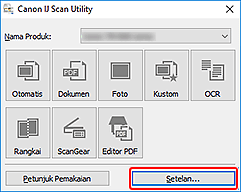
Kotak dialog Setelan muncul.
-
Klik Pindai Foto(Photo Scan).
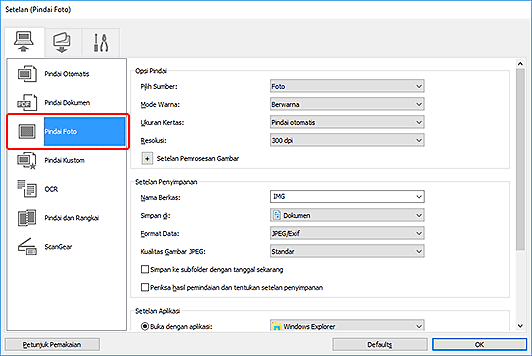
-
Pilih Lampirkan ke pos-el(Attach to e-mail) pada Setelan Aplikasi(Application Settings), kemudian pilih klien email.
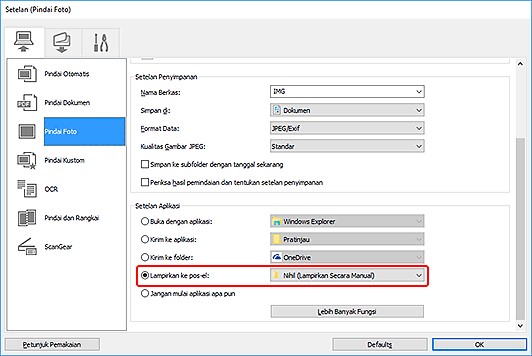
 Catatan
Catatan- Anda dapat menambahkan klien email yang digunakan untuk lampiran dari menu tarik-bawah.
- Jika Nihil (Lampirkan Secara Manual)(None (Attach Manually)) dipilih, lampirkan secara manual gambar yang dipindai dan disimpan ke email.
-
Klik OK.
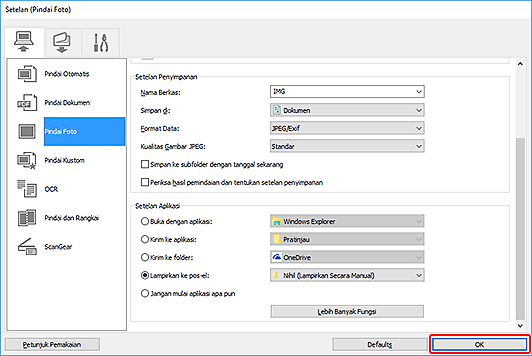
Layar utama IJ Scan Utility muncul.
 Catatan
Catatan-
Rujuk ke halaman berikut untuk detail tentang item setelan pada kotak dialog Setelan.
-
-
Klik Foto(Photo).
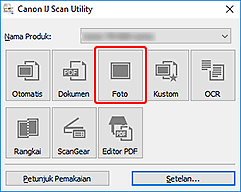
Pemindaian dimulai.
Ketika pemindaian selesai, klien email yang ditentukan dimulai dan gambar akan dilampirkan ke pesan baru.
 Catatan
Catatan- Untuk membatalkan pemindaian, klik Batal(Cancel).
- Gambar yang dipindai akan disimpan berdasarkan setelan yang dibuat dalam kotak dialog Setelan.
- Jika kotak centang Periksa hasil pemindaian dan tentukan setelan penyimpanan(Check scan results and specify save settings) ditandai dalam kotak dialog Setelan, Kotak dialog Setelan Penyimpanan(Save Settings) muncul. Setelah Anda mengeset opsi penyimpanan dan mengklik OK, gambar yang dipindai akan disimpan dan dilampirkan secara otomatis ke pesan baru pada klien email yang ditentukan.
-
Tentukan penerima, masukkan subyek dan pesan, kemudian kirim email.
Rujuk ke petunjuk klien email Anda untuk setelan email.

